

分区格式转换
之前在格式化操作中,系统曾有选项让我们选择分区的文件系统格式,也就是我们所看到的NTFS,FAT之类的格式,目前,在Windows上比较常用的硬盘文件格式主要是NTFS和FAT32,光盘一般使用CDFS或者UDF格式,闪存盘则有部分采用FAT格式。各种格式都有其各自的特点,就目前阶段来说,由于对广大用户来说,纯DOS操作已经越来越非主流,所以更为先进的NTFS格式目前具有较高的占有率。
随着当前网络的越来越发达,各种大型游戏,高清视频也越来越普及,相信很多朋友都遇到过,下载的时候提示文件无法保存,或者抓取的DVD光盘镜像自动被分成了2个,其实这是因为曾经非常普及的FAT32分区格式最大只能容纳4GB的单个文件,超过4GB的单个文件要么会拒绝你保存,要么软件会自动帮你分成几份,给使用带来了很大的不便。一般情况下,我们会通过格式化操作将分区格式化成新的分区格式,不过要是此时分区中还有许多文件的话,这时候我们就要通过Windows中自带的一个小命令将文件系统格式转换成NTFS格式,这个操作将在Windows的命令行模式下进行。

首先进入命令行
首先我们要进入命令行模式,进入的方法有多种,这里我们使用最常见的,开始菜单,运行,输入"cmd"并回车即可进入类似DOS窗口的Windows命令行模式,如下图:

转换分区操作全过程
在进行分区格式更改操作前,请最好先对该分区进行CHKDSK即查错操作,步骤请参见上页,以确保该分区处于完全正常的状态。可以的话,请将需要转换分区的分区卷标名改成英文方便之后确认之用。此外,如果分区中有非常重要的文档,也请暂时备份到其他分区,因为这个操作对非英文文件名的文件可能有一定的损坏或者遗失几率。
在一切准备工作就绪之后,我们直接运行下列命令:
"convert [盘符]/fs:ntfs"
系统会请求你确认该分区的卷标名,正确输入后即可开始转换,请静候转换完成的提示出现,如上图,在此期间请不要对该分区进行任何操作。
转换完成后分区格式已经变成了NTFS,请进入分区检查文件是否正常即可。
磁盘碎片整理
本页我们要介绍的是磁盘碎片整理的操作,所谓磁盘碎片,其实也叫文件碎片,是因为文件被分散保存到整个磁盘的不同地方,而不是连续地保存在磁盘连续的簇中形成的,磁盘碎片产生的可能性多种多样,可能是由于虚拟内存,临时文件,不正常开关机等等操作,其造成的后果就是在读取文件时磁头需要来回寻道寻找分散在各个位置的文件碎片,影响磁盘工作效率和磁盘的寿命。所以我们定期应该对磁盘进行磁盘碎片整理的操作。
要进行磁盘碎片整理操作,我们首先得进入资源管理器,首先我们来看Windows Vista下的碎片整理,同之前检查磁盘一样,右键点击分区,选择属性,并进入"工具"选项卡,其中第二项为碎片整理。

磁盘工具界面
我们选择碎片整理,点击开始整理即可进入Vista下的磁盘碎片整理程序。

Vista下的磁盘碎片整理程序
#p#副标题#e#
Vista下的磁盘整理程序比较傻瓜化,在定制计划任务和选择相应分区之后,直接点击"立即进行碎片整理"并静候即可。下面我们来介绍下XP下的磁盘碎片整理程序,进入过程同Vista,这里不再详述。

XP下的磁盘碎片整理程序
在Windows XP中,磁盘整理程序个人认为要比Vista更加直观,打开整理程序后我们可以先使用分析功能对某个分区进行分析,从分析结果来判断该分区是否需要立即进行磁盘整理操作,如上图,红色区域表示零碎文件较多的区域,蓝色区域代表连续文件的区域,绿色为系统分区独有的无法移动的系统文件,一目了然。由于红色区域较多,所以系统认定这个分区需要进行整理操作。
XP磁盘碎片整理操作完成
经过长达数小时的整理之后,我们可以看到大片的红色区域已经变成了蓝色区域,这说明这些文件已经按次序被连续存放到了一起,我们可以点击查看报告获取目前该分区所有的文件碎片情况。
对于磁盘碎片的整理是必需的,但由于磁盘碎片整理需要长时间对磁盘进行频繁操作,对磁盘寿命也有一定的影响,所以也不必太勤快,一般我们控制在三个月左右整理一次即可。
磁盘清理简介
最后我们要介绍的是磁盘清理工具,通常在某个分区即将存满数据的时候系统会提示我们清理,当然,平时做好清理工作也有利于释放更多的磁盘空间,提高工作效率。

分区属性页面
磁盘清理工具也在分区属性页面中,如上图,常规选项卡中即可看到磁盘清理的按钮,点击进入。

清除该分区回收站的文件
磁盘清理工具中有两个选项卡,第一个是常规的磁盘清理,如果选择清理系统分区的话,我们将会看到如上等诸多可以清理的项目,每种都有相应的描述,我们可以根据自己的需求进行清理,如果清理的不是系统分区,则只有回收站一项可以清理。

磁盘清理其它选项
其它选项中,系统会引导我们删除部分不使用的程序和系统还原节点,以充分释放不必要的被占用的空间。
后记:
关于Windows下磁盘的简单操作介绍已经到此为止了,由于小编本身技术有限,文中难免会有错误,遗漏或者考虑不全面的情况发生,敬请广大网友海涵。小编希望这样一篇文章能够帮助广大网友更好的用好手中的硬盘,关于硬盘,内存,以及光存储的其他相关经验技巧,请继续关注我们PCHOME存储频道,谢谢。
关键词标签:Windows磁盘
相关阅读
热门文章
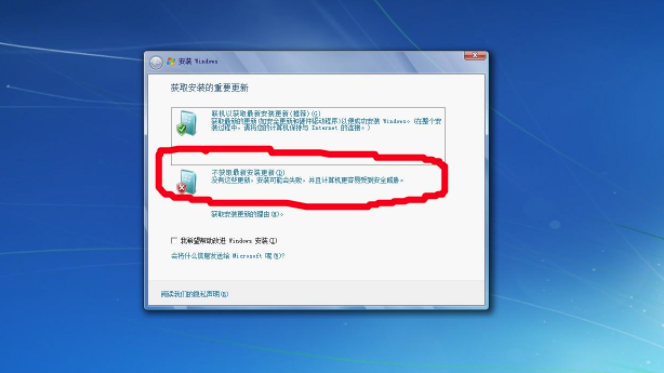 windows7虚拟光驱安装和使用方法
windows7虚拟光驱安装和使用方法 解决应用程序正常初始化(0xc0000135)失败
解决应用程序正常初始化(0xc0000135)失败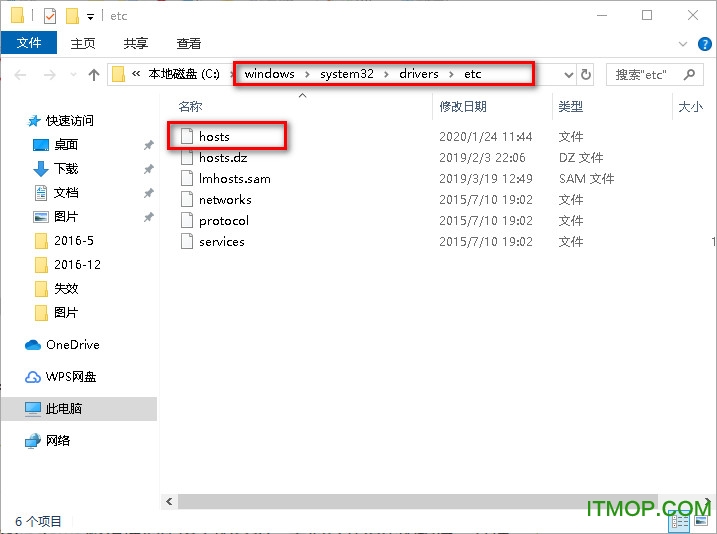 hosts文件位置以及如何修改hosts文件
hosts文件位置以及如何修改hosts文件![[声音故障]XP没有声音,丢失Windows Audi](https://img.itmop.com/upload/allimg/081119/2352320.jpg) [声音故障]XP没有声音,丢失Windows Audi
[声音故障]XP没有声音,丢失Windows Audi
人气排行 [声音故障]XP没有声音,丢失Windows Audio服务(AudioSrv)[警解决Windows 7黑屏的有效方法windows2003中关于软路由设置方法的具体介绍Windows不能在本地计算机启动OracleDBConsoleorcl一个空文件夹删不掉的解决办法Windows 7加XP的局域网搭建与文件共享用Windows命令行实现自动SSH代理Windows提示错误应用程序update.exe
查看所有0条评论>>